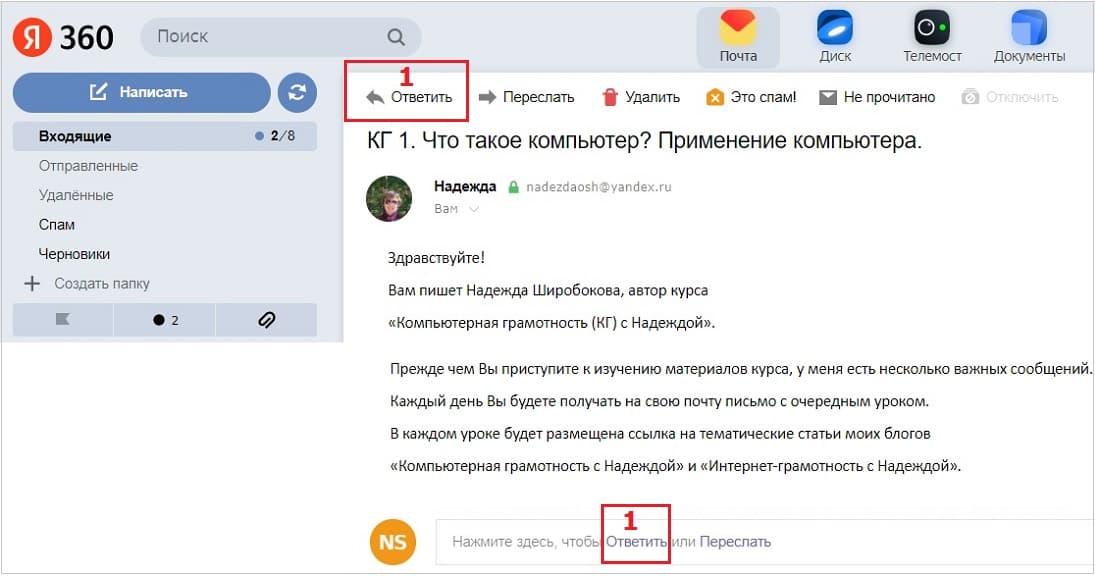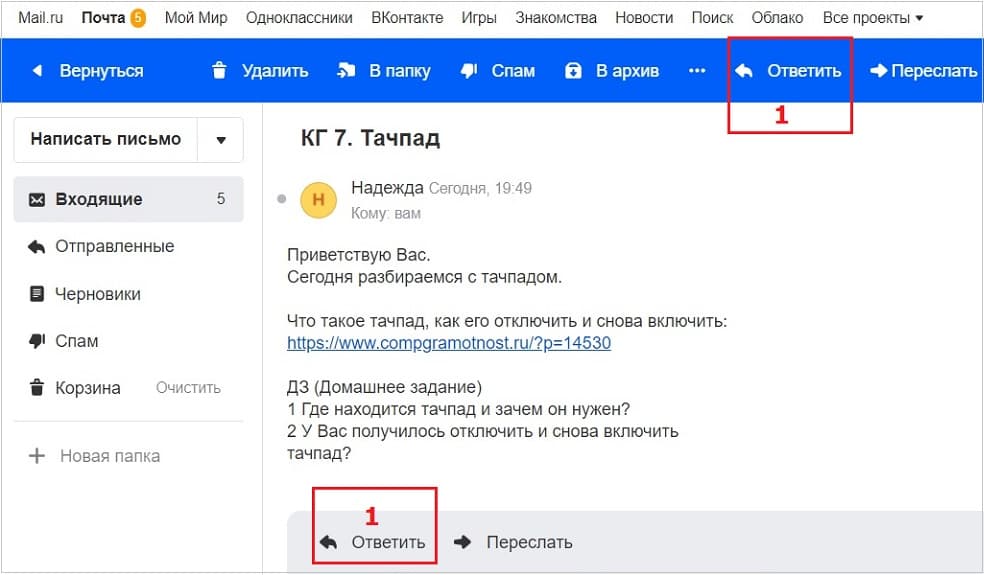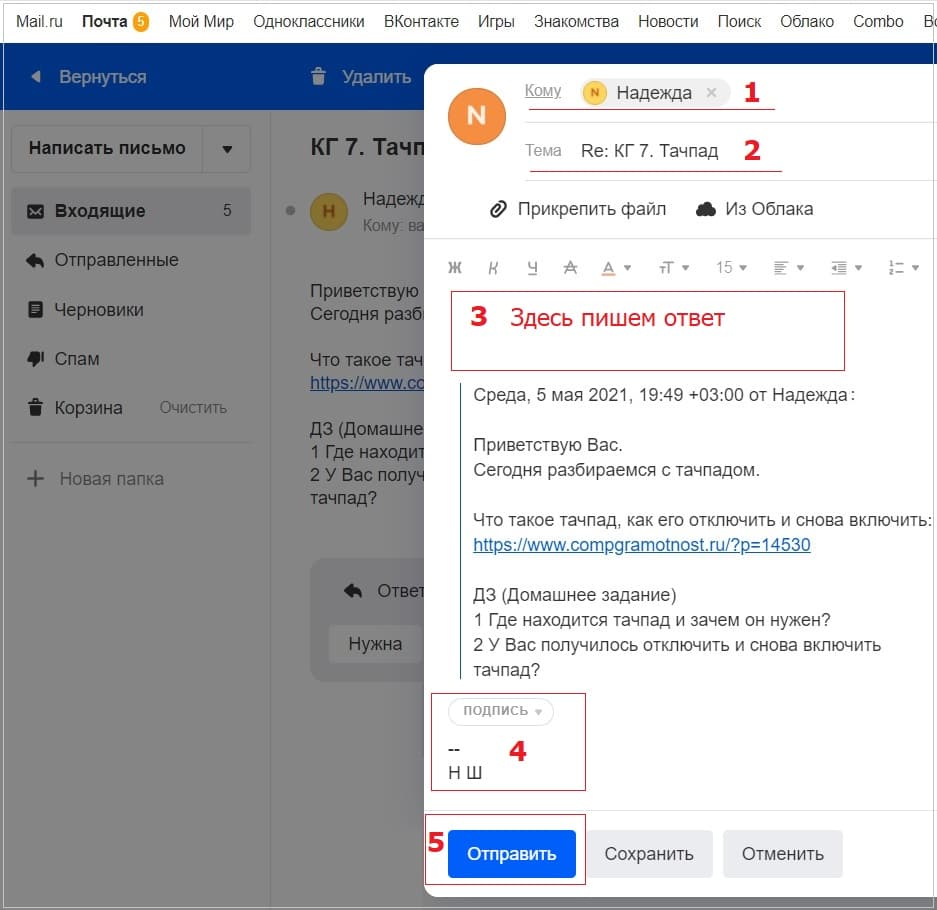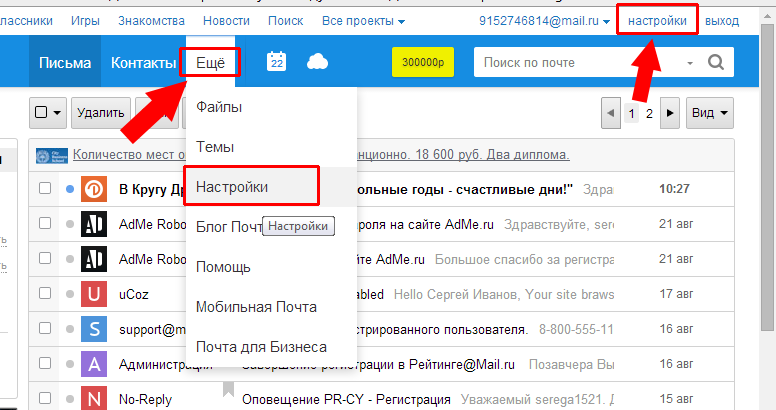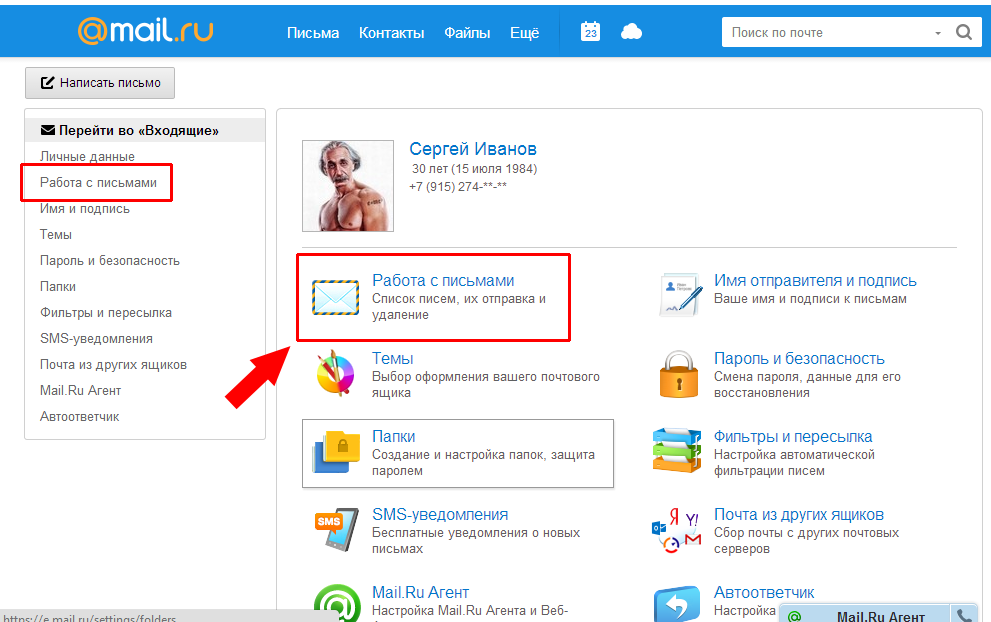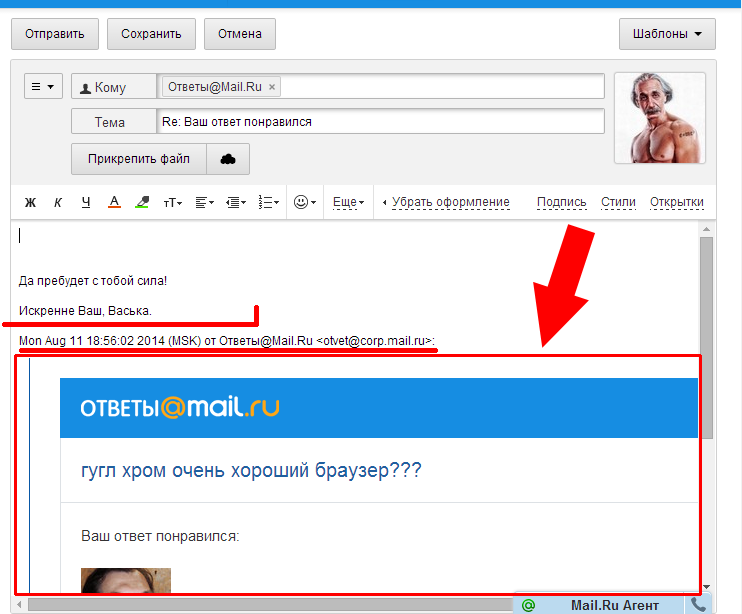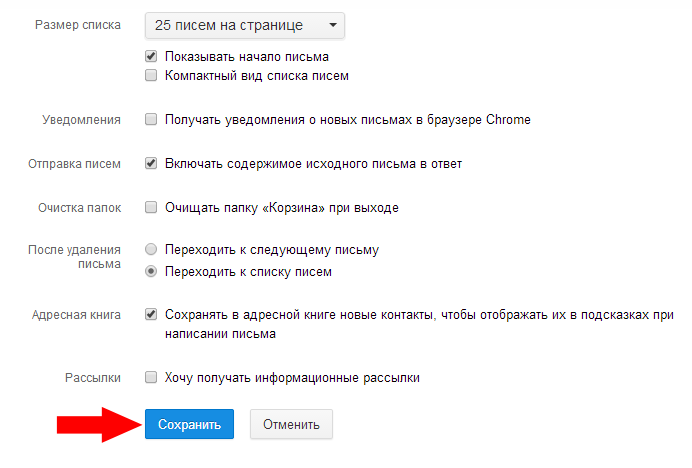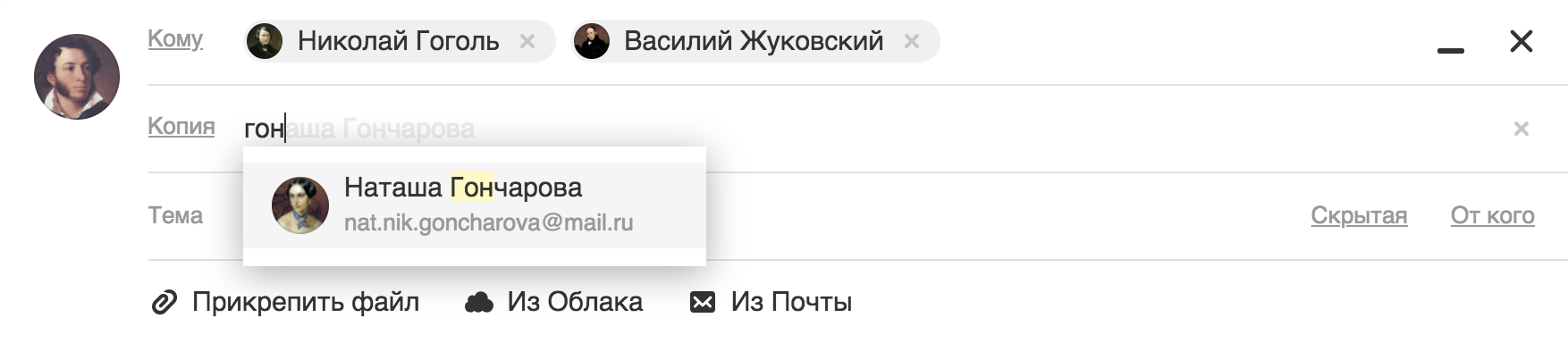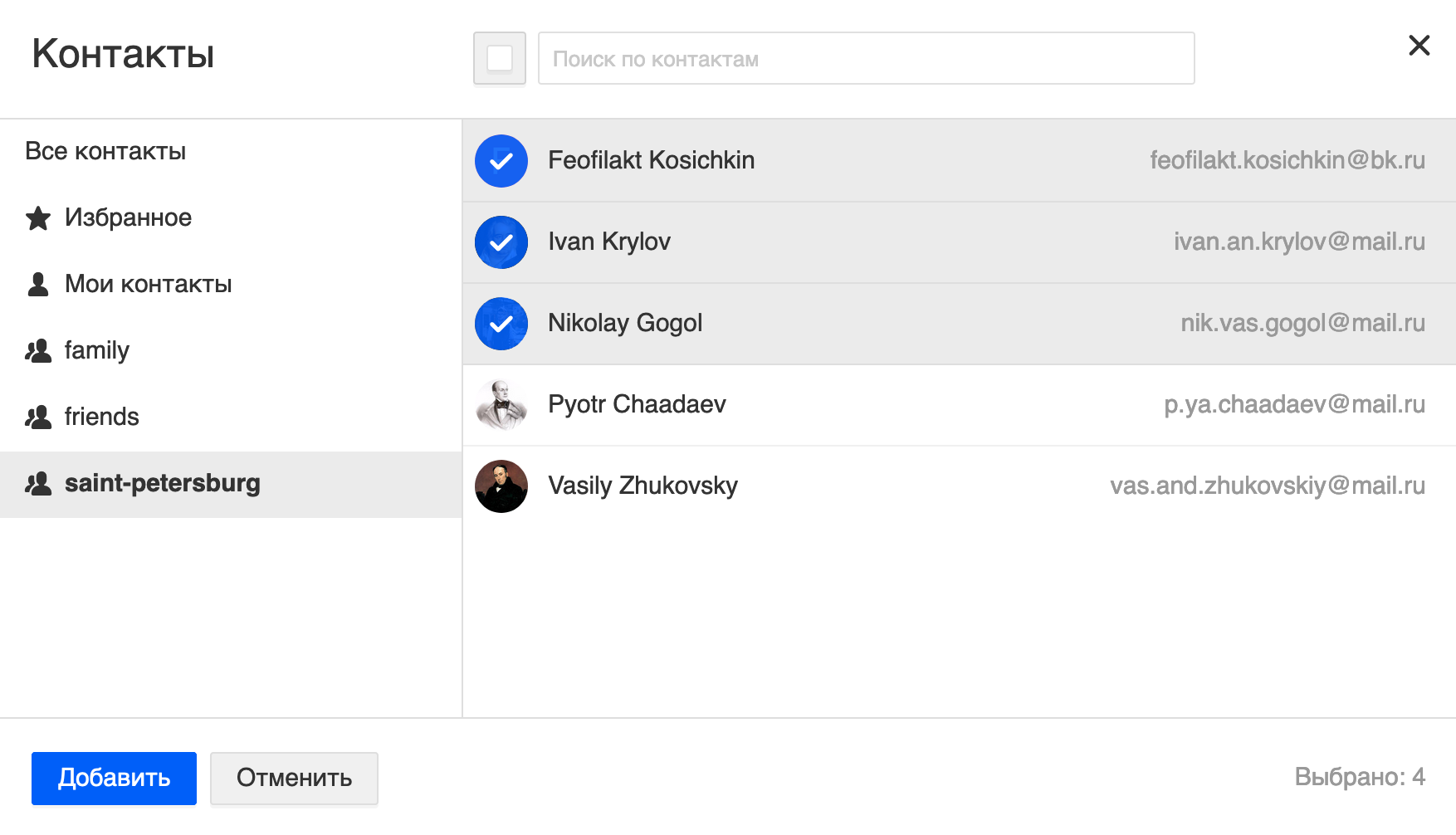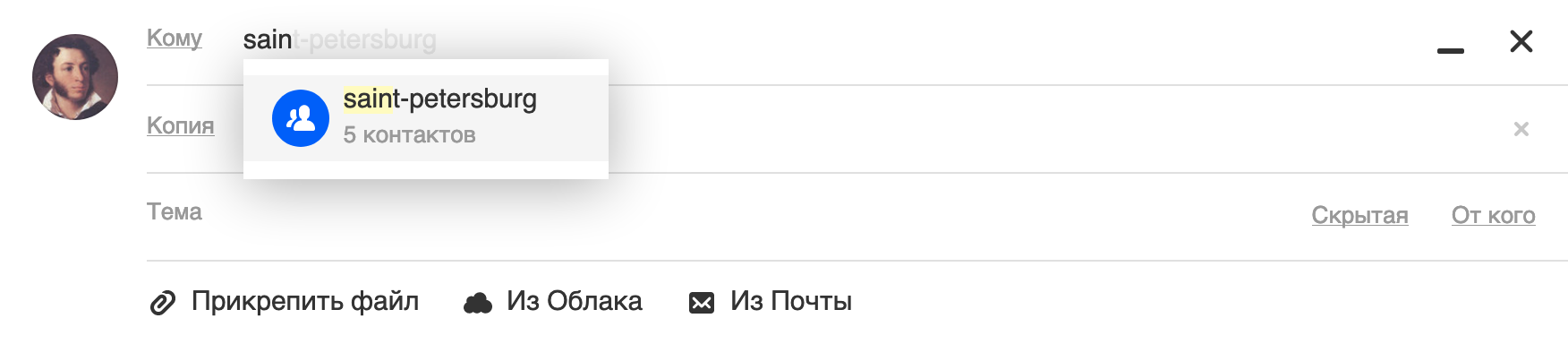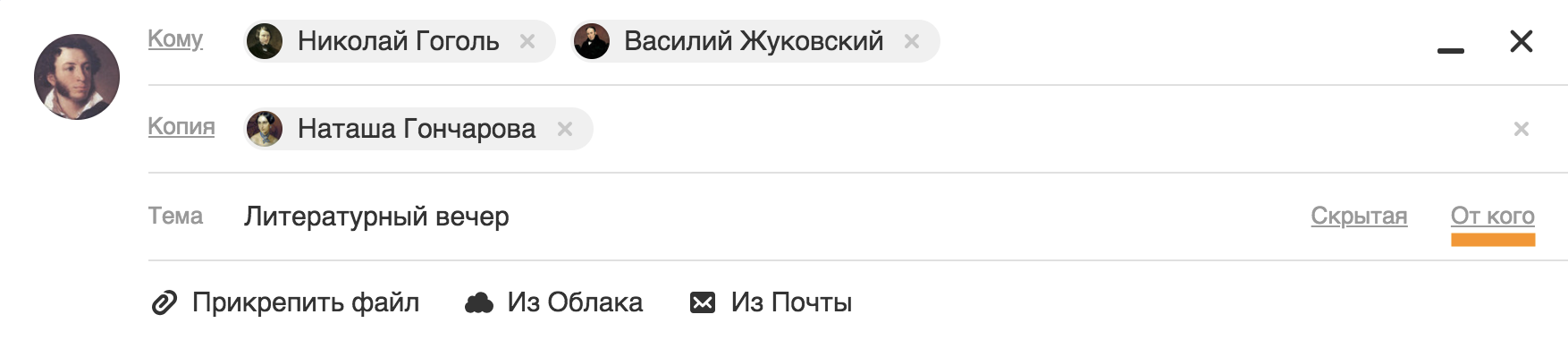Компьютерная грамотность с Надеждой
Заполняем пробелы — расширяем горизонты!
Как правильно написать ответ на электронное письмо
Если пришло письмо по электронной почте, пользователь может его открыть, прочитать и при необходимости написать ответ. Казалось бы, все просто и понятно, о чем тут говорить. Однако не все пользователи знают, где и как правильно написать ответ на электронное письмо.
Бывает так, что найти ответ в письме является трудновыполнимой задачей для получателя. Например, ответ иногда пишут где-то в середине полученного письма, либо в каком-то другом, абсолютно случайном, произвольном месте. Получается, что получателю для того, чтобы прочитать ответ, надо будет еще сначала постараться его найти в тексте письма. Если письмо короткое, то это не проблема. Но если письмо длинное, например, на пару-тройку страниц печатного текста? Многие люди постоянно спешат и ценят свое время. Весьма вероятно, что искать ответ они НЕ будут со всеми вытекающими последствиями.
Существуют общепринятые правила по работе с электронной почтой. Хорошо бы, чтобы отправители писем придерживались этих правил. Это упрощает коммуникацию с помощью электронной почты.
Первый шаг, чтобы ответить на письмо
В любой электронной почте есть кнопка «Ответить». Чтобы ее найти, следует в почтовом ящике открыть письмо. Кнопка для ответа, как правило, находится в правом или левом верхнем углу, а также она дублируется в конце письма. Получается, что в полученном письме есть две кнопки для ответа. Достаточно нажать один раз на любую из них и после этого сразу писать ответ на полученное письмо.
Ниже показано, где искать кнопку «Ответить» на примере трех почтовых ящиков: Яндекс.Почта, Майл ру почта, а также Гугл почта. В каждой почте кнопка для ответа выделена красной цифрой 1.
Если открыть письмо в Яндекс.Почте, можно увидеть, что одна кнопка для ответа находится в левом верхнем углу, а другая имеется в конце письма. Обе кнопки выделены красной цифрой 1 на рис. 1.
Рис. 1 (Кликните для увеличения). Кнопки «Ответить» в Яндекс.Почте. Для ответа достаточно нажать на любую кнопку один раз.
Почта Майл ру в открытом письме с двумя кнопками «Ответить» показана ниже на рис. 2:
Рис. 2 (Клик для увеличения). В почте Mail.ru для ответа на письмо нажмите «Ответить».
В Гугл почте имеются ссылки «Ответить» в правом верхнем углу и в конце открытого письма (рис. 3).
Рис. 3 (Кликните для увеличения). Для ответа на письмо в gmail.com нажмите на любую кнопку «Ответить»: либо в правом верхнем углу, либо в конце письма.
Текст письма в скриншоте
Иногда я получаю письма от подписчиков, в которых не так-то просто найти текст письма. Дело в том, что в таком письме текст отсутствует. В лучшем случае там имеется только подпись, которая вставляется автоматически.
Письмо пустое и никаких пояснений нет. Но зато к письму прикреплен один файл или несколько. Как известно, в целях безопасности не рекомендуется открывать вложенные файлы в письмах от незнакомых отправителей. Это первый важный аргумент в пользу того факта, что текст следует размещать внутри письма, а не в прикрепленном скриншоте.
Второй аргумент состоит в том, что на экране крайне неудобно читать текст письма со скриншота, особенно если скриншот большой.
Если все-таки нужно к письму прикрепить один или несколько файлов, то всегда следует в тексте письма написать хотя бы пару предложений. В первом предложении будет весьма уместно приветствие, например, «Здравствуйте». Второе предложение содержит пояснение, зачем получателю письма нужно открыть вложенные файлы. К примеру, можно написать «Высылаю во вложении к письму скриншот (документ, презентацию) по теме такой-то».
Пользователи зачастую текст письма предварительно набирают в текстовом редакторе. Это разумное решение, потому что в этом случае набранный текст не пропадет и не исчезнет при отправке письма.
Однако после того, как текст готов, его следует выделить и скопировать (можно с помощью клавиш Ctrl+C). А затем открыть письмо и вставить туда этот текст (например, используя клавиши Ctrl+V). Тогда не понадобится делать скриншот с текстом и прикреплять его к письму. Получателю удобнее, проще и понятнее открыть письмо и, не теряя время, сразу читать текст, вместо того, чтобы искать его в скриншоте, прикрепленном к письму.
Что лучше: писать ответ или отправить новое письмо
Однозначно можно сказать, что лучший вариант для ответа на полученное письмо – это открыть письмо и затем использовать кнопку «Ответить», о которой шла речь выше. В этом случае получатель письма сразу понимает, на какое из своих писем он получил ответ и вообще, о чем идет речь в переписке.
Когда приходит новое письмо вместо ответа на ранее отправленное письмо, то там нет цитирования прошлого письма. Поэтому получателю зачастую сложно бывает понять, о чем пишет человек. Переписка как бы начинается с «чистого листа». Вместо диалога, когда один человек пишет, а второй ему отвечает, в случае с новым письмом получается монолог как будто «с нуля».
На что обратить внимание при ответе на полученное письмо
Во всех почтовых ящиках ответ на полученное письмо пишется стандартным образом. Разберем это на примере почты Майл ру. Итак, Вы открыли письмо и нажали на кнопку «Ответить», что дальше?
Рис. 4 (Клик для увеличения). На примере почты Майл ру показано, где писать ответ на полученное письмо.
Первым делом нужно обратить внимание на графу «Кому» (красная цифра 1 на рис. 4). Дело в том, что там может быть указан не один получатель, а несколько. Так бывает, если письмо с одним и тем же текстом отправляется сразу нескольким получателям, по разным электронным адресам. Однако ответ на такое письмо может быть предназначен только одному человеку. Тогда остальных получателей следует удалить в поле «Кому» и оставить там одного получателя.
Далее обращаем внимание на поле «Тема». После нажатия на кнопку «Ответить» в этом поле всегда появляется «Re:». А далее повторяется «слово в слово» тема того письма, которое Вы получили.
Добавка «Re:» в теме письма позволяет получателю сразу определить, что он получил ответ на отправленное ранее письмо.
Тему ответного письма можно изменить при необходимости. Для этого можно кликнуть в поле «Тема» и ввести свою тему. Но обычно тему не рекомендуется менять, чтобы не путать получателя ответа и не прерывать начатый диалог в переписке.
Сразу после темы письма следует писать текст ответа (цифра 3 на рис. 4). Это позволяет получателю открыть письмо и сразу прочесть ваш ответ. При необходимости в конце письма он может открыть цитирование старого текста и таким образом освежить в памяти, о чем идет речь в переписке.
Отличие электронного письма от бумажного и подпись
В ручной переписке «по старинке» мы никогда не прикладываем письмо отправителя, а пишем ответ с чистого листа. Ответ по электронной почте отличается тем, что мы сохраняем письмо отправителя, а свой ответ пишем в начале этого письма. Пишем свой ответ в начале электронного письма, а не в конце, не в середине и не где-то в другом месте. Так устроен своего рода этикет переписки по электронной почте.
Ваша подпись в письме может вставляться автоматически. При желании в ответном письме подпись можно удалить.
Теперь осталось окинуть взглядом еще раз свой ответ, дабы проверить, как в нем заполнены все поля. И после этого нажать «Ответить».
Когда следует отвечать на полученное письмо, если оно требует ответа? В лучшем случае ответ отправляется в течение суток с момента получения письма, но могут быть и другие варианты.
Как правильно написать ответ на электронное письмо
В почте Mail.ru появились автоматические подсказки ответов на письма Статьи редакции
Mail.Ru Group запустила в «Почте Mail.ru» функцию подсказок ответов на письма, рассказали vc.ru в компании. Сервис работает в мобильных приложения «Почты» для iOS и Android.
«Подсказки» работают на базе нейросетей, которые анализируют письма и предлагают подходящие по смыслу варианты ответа. Пользователь может выбрать нужную подсказку и сразу отправить её собеседнику.
Значительная доля писем из 15 млн сообщений в день – краткие ответы, состоящие буквально из одной фразы. Мы разработали нейросеть, которой можно делегировать составление таких ответов на русском. Теперь ответить на письмо можно буквально в два нажатия.
В Mail.Ru Group заверяют, что стали первыми, кто запустил такой сервис на русском языке. В Gmail для iOS и Android «умные» ответы на английском языке появились весной 2017 года, ещё раньше они были доступны в почтовом сервисе Inbox и мессенджере Allo.
— ОЛЕГ! Где макет?
— Завтра
Спасибо, вы сделали мой вечер.
Сделали бы так же в ВК. Было бы прикольно, если бы нейросеть за пользователя устраивала срач в комментах, анализируя его историю комментариев
Пили стартап, Олег. Ниша свободна.
Автоматический СрачеДвач 1.0.
— ходит на стрелки за вас
— создаёт спасибо
— экономит время
Раз уж все равно мы читаем вашу переписку, то почему бы вам не извлечь из этого какую-то минимальную выгоду, дав согласие и узаконив происходящее.
Антиспам тоже читает, не?
Я уже написал, что чтение писем отличается целями, а значит и методиками, которые могут нарушать или не нарушать тайну переписки. Можно, к примеру, читать обезличенно и без определения смысла переписки, а лишь для вычисления массовых рассылок по совпадениям. И да, без анализа смысла писем не будет функций автоподбора ответа и сообщения «куда следует».
Есть только проблема, что разработчики не всегда понимают, где находится грань между «улучшением» (программы или технологии) и заведомо неэтичным или даже нарушением прав пользователей. Поэтому надо было написать «совсем не так должен читать».
«..Значительная доля писем из 15 млн сообщений в день – краткие ответы, состоящие буквально из одной фразы.
Анна Артамонова
вице-президент Mail.Ru Group. «
Читать все письма как-то сложновато, вы так не думаете? Сотрудников не хватит, как вариант смотрят средний вес сообщения.
Очень трогательный комментарий у вас. Прям такой, знаете, из 19 века. Тёплым ламповым керосином пахнуло.
Возможности настройка почты Mail.ru: работа с письмами
Этот раздел настроек предназначен для настройки внешнего вида заголовков писем, внутренней функциональности при работе с письмами и дополнительная функция при работе с адресной книгой.
В раздел настроек можно войти из своей электронной почты mail.ru, входим в почту, нажимаем в правом верхнем углу «Настройки», рядом с кнопкой «Выход» или нажимаем кнопку «Еще» и выбираем «Настройки».
Переходим в раздел «Работа с письмами» — можно выбрать в меню слева или справа с иконкой в виде запечатанного конверта.
В пункте «Размер списка», можно выбрать количество писем на странице — 5, 10, 15, 25, 50, 100 или 200 (по умолчанию 25 писем на странице). Для изменения количества показываемых писем на странице кликаем по кнопке с числом писем (например, «25 писем на странице») и в выпадающем меню выбираем нужное количество.
Флажок в графе «Показывать начало письма», означает, что в списке писем будут видны первые слова из текста письма, если убрать, то будет показана только тема письма.
«Компактный вид письма» — если поставить флажок в эту графу, то цветных иконок и фото не будет видно в заголовках писем.
в графе уведомления, можно разрешить показывать оповещения о новом письме в браузере Google Chrome. Но чтобы эти оповещения были видны, необходимо войти в настройки браузера, выбрать дополнительные настройки, в разделе «личные данные» нажать кнопку «Настройка контента». После чего, находим «Оповещения» и выбираем «Разрешить всем сайтам показывать оповещения». После всех этих действий, оповещения должны показываться на рабочем столе (я правда не увидел оповещения).
Графа «Включать содержимое исходного письма в ответ» означает, что если Вы отвечаете на какое либо письмо, то автоматически снизу будет прикрепляться текст того письма, на которое Вы отвечаете. Незаменимая вещь, при деловой переписке (особенно, если эта переписка длится не один месяц). Если текст исходного письма не нужен, убираем флажок.
Для примера, я нажал ответить, на первое попавшееся письмо. Под моей подписью находится текст предыдущего письма.
«Очистка папок» — установив флажок в пункт «Очищать папку «Корзина» при выходе», соответственно все письма из «Корзины» будут удалены. Принцип «Корзины» в электронной почте mail.ru такой же, как, например, в ОС Windows — все удаленные письма помещаются в «корзину» и при необходимости их можно восстановить. Если «Корзину» очистить, то электронные письма удалятся без возможности восстановления.
«После удаления письма» — то действие, которое будет если Вы откроете письмо и удалите. Вы можете перейти в следующее письмо по списку, либо перейти к списку всех писем (то есть в папку «Входящие», «Отправленные» или тому подобное, в зависимости от того, какое письмо удаляете).
В пункте «Адресная книга», по умолчанию, все новые адреса автоматически сохраняются в адресную книгу и потом, при написании письма, можно выбирать нужный адрес из этой книги. В адресную книгу будут добавляться те адреса электронной почты, на которые Вы отправляли письма. Это очень помогает, если надо написать письмо уже добавленному адресату. В поле «Кому» просто кликаем левой клавишей мышки и выбираем нужного адресата из выпадающего меню.
Рассылки — все рассылки обо всех событиях Mail.ru. То есть это оповещения не только от электронной почты Mail, но и от сервисов Ответы@Mail, соц сети «Мой мир» и других проектов Mail. Чтобы отключить, убираем флажок в этом пункте.
Ну и самое основное — после всех изменений, нажать кнопку «Сохранить», иначе все эти действия будут напрасны.
Для возвращения к работе с письмами нажимаем «Перейти ко входящим» в правой части.
Как написать ответное письмо в майле
Чтобы добавить получателя, установите курсор в поле «Кому». Почта предложит добавить получателей из последних и частых переписок. Если в предложенном списке нужного адреса нет, начните вводить имя или адрес получателя. По мере ввода Почта покажет все совпадения.
Также вы можете выбрать получателей письма из контактной книги. Для этого нажмите на название полей «Кому», «Копия» или «Скрытая копия». Откроется адресная книга. Выделите получателей, нажимая на аватары.
Максимальное количество получателей во всех полях — 30.
Добавить получателей в копию или скрытую копию
В окне написания по умолчанию включено только поле «Кому». Чтобы включить поля «Копия» и «Скрытая копия», нажмите на надписи в поле «Тема».
Чтобы добавить получателя, установите курсор в нужное поле и введите адрес.
Если вы добавите получателей в поле «Скрытая копия», другие получатели из полей «Кому» и «Копия» не узнают о них.
Отправить письмо группе
Если вы создавали группу контактов в адресной книге, введите её название в полях «Кому», «Копия» или «Скрытая копия». Письмо отправится всем, кто состоит в группе.
Выбрать адрес отправителя
Если у вас настроен сборщик писем с других почтовых ящиков или создан анонимный адрес, вы можете выбрать с какого адреса написать письмо. Нажмите «От кого», чтобы включить поле.
Нажмите на текущий адрес, чтобы выбрать другой.
Гайд: как правильно составить e-mail с просьбой
Шаг 1: Помогите адресату сказать «Да»
Я прочитал ваш пост и подумал, что вы заинтересуетесь более глубоким погружением в мир черных SEO-тактик. Вот тут (линк) наше исследование на эту тему: мы раскопали много всего интересного, там все гораздо более запущено, чем принято думать.
Какое действие должно вызывать это письмо? Добавить ссылку в старый пост, создать новый текст по исследованию, взять интервью у его авторов или что-то еще? Как выяснилось в дальнейшей переписке, авторы хотели, чтобы ссылка на их работу (к слову, не такую уж интересную) была вставлена в наш предыдущий пост.
Шаг 2: Тема письма должна быть интересной
Тут важно помнить, что, несмотря на всю важность четкости и ясности, нельзя настолько все упрощать, чтобы человек мог отказать вам только на основе темы письма. Например, если вы зовете человека выступить на мероприятии, то следует за версту обходить темы типа «Приглашаем вас выступить на конференции» или «Возможность выступления», потому что так появляется возможность сразу расценить предложение как неинтересное. Хотя мнение человека вполне может стать другим, если он дочитает письмо.
Шаг 3: Убедите собеседника
Когда парни из 99.com пишут кому-то насчет совместных проектов, то упоминают статистические показатели своего издания: трафик, число просмотров, общий охват аудитории. Если речь идет о каком-то мероприятии, неплохо рассказать о его аудитории и упомянуть звездных спикеров.
Если вам похвастать особенно нечем, то можно попробовать зайти с другой стороны. Покажите собеседнику, что он вам крайне интересен и что вы давно следите за его творчеством/карьерой/исследованиями, читаете посты в его блоге и т.д. В конце концов, такое внимание всем будет приятно.
Шаг 4: Будьте предельно точны и конкретны
Никогда не стоит рассчитывать на то, что весь ваш имейл будет прочитан до конца. Это значит, что просто необходимо в первом же (ну максимум, во втором) предложении четко разъяснить цель послания.
Если нужно обязательно дать какую-то предысторию к просьбе, то можно обрисовать ее в первом абзаце, а второй начать с выделенного жирным шрифтом слова «Предложение:». Если вы что-то предлагает или просите, то какой смысл ходить вокруг да около?
Шаг 5: Если это возможно, установите дедлайн
Учтите, что человек, которому вы пишете, наверняка получает кучу писем. И все они делятся на две категории: 1) вещи, которые ему нужно сделать обязательно и 2) вещи, которые он может сделать, если будет время. Ваше письмо, наверняка, попадает во вторую группу. Поэтому крайне важно дать человеку понять, когда от него нужен ответ. Другими словами, надо сделать все возможное,чтобы получатель понял задачу, определил ее приоритет и мысленно занес в календарь.
Шаг 6: Будьте интересными и заинтересованными
На самом базовом уровне это значит, что никогда не нужно отправлять шаблонные письма. Если вы хотите, чтобы кто-то потратил свое время и силы на сочинение ответа вам, потрудитесь и сами, чтобы убедить собеседника, что вы вообще знаете, кто он такой
Шаг 7: Никогда, черт возьми, не используйте слово «синергия»
Шаг 8: Проверьте, как ваше письмо выглядит на телефоне
Наверняка, почти все свои важные письма с просьбами вы пишите на десктопе. И вот тут неплохо бы подумать о том, что ваш адресат запросто может читать письмо с телефона. И то, что выглядит более-менее на десктопе, на экране смартфона может казаться просто «Войной и миром».
Даже если вы считаете, что ваше послание соответствует четвертому пункту этого поста, лучше все же поглядите на письмо с айфона. Вполне вероятно, что его можно еще слегка подсократить без потери смысла.